A imagem destacada é crucial para atrair a atenção dos leitores em seu portal de notícias. Este post fornecerá instruções passo a passo sobre como adicionar ou substituir a imagem destacada na sua notícia, aprimorando assim a aparência do seu conteúdo.
Passo 1: Faça login no seu painel do WordPress
- Acesse o painel administrativo do seu portal.
- Utilize suas credenciais para fazer login.
Passo 2: Acesse a seção de postagens
- No menu lateral, clique em “Posts”.
- Escolha “Adicionar Novo” para criar uma nova notícia ou selecione um post existente para edição.
Passo 3: Adicionando uma Imagem Destacada
- No lado direito da página, encontre a opção “Imagem Destacada” na sidebar.
- Selecione “Definir Imagem Destacada”.
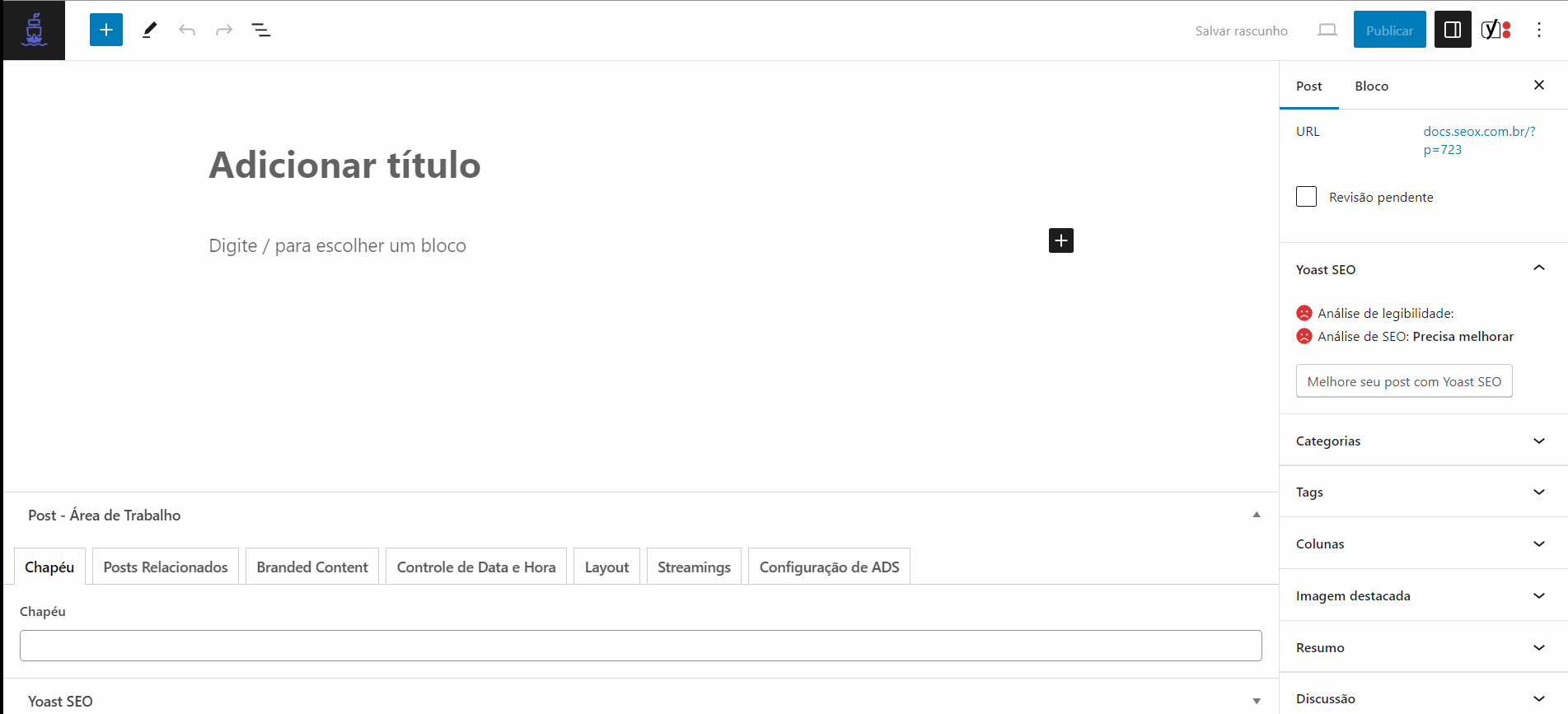
Passo 4: Escolha uma imagem
- Ao abrir a Biblioteca, selecione a aba “Enviar Arquivos” para fazer upload de uma nova imagem.
- Ou utilize a aba “Biblioteca de mídia” para selecionar uma imagem existente.
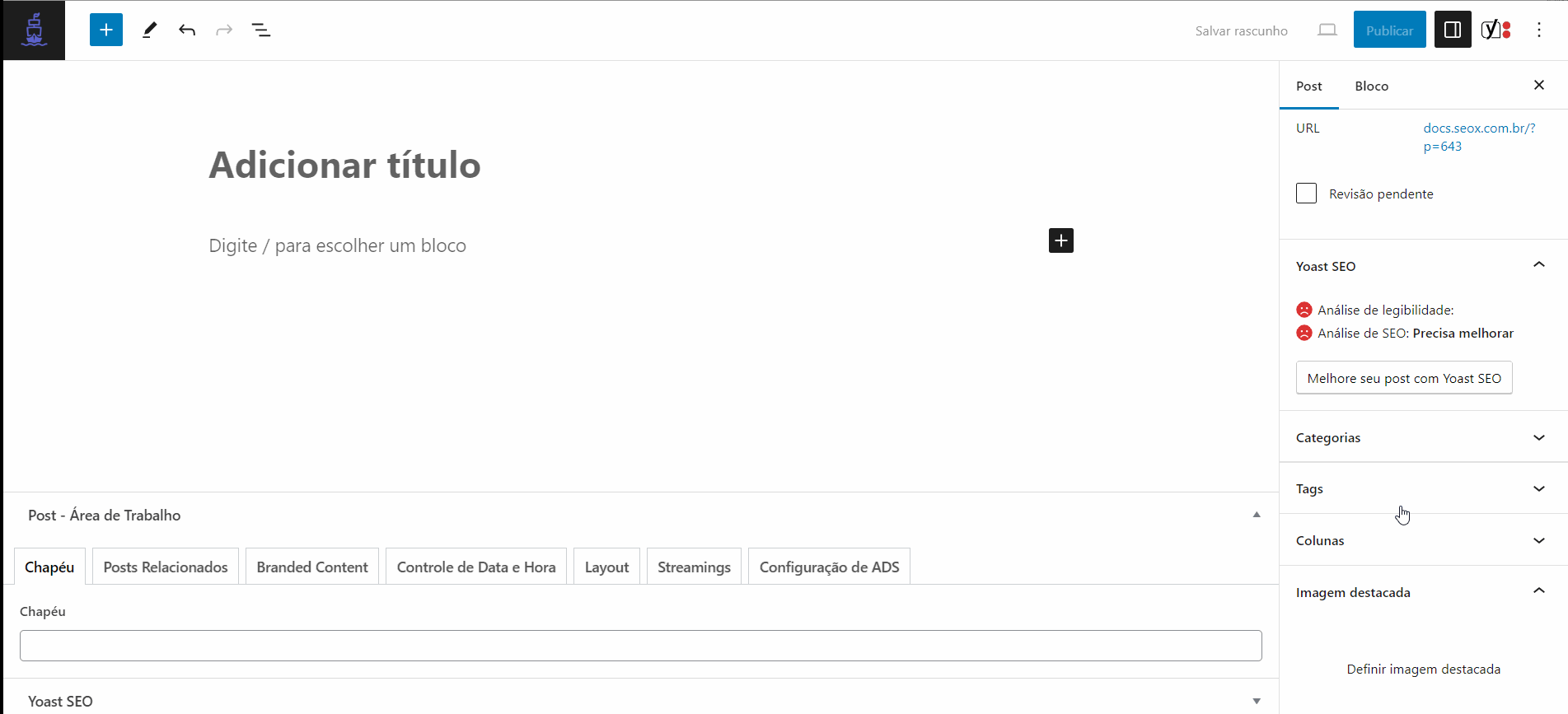
Passo 5: Como substituir ou remover uma imagem destacada
- Ao passar o cursor sobre a imagem destacada, você terá as opções “Substituir” e “Remover”.
- Clique em “Substituir” para escolher uma nova imagem na Biblioteca de Mídia.
- Clique em “Remover” para retirar a imagem destacada.
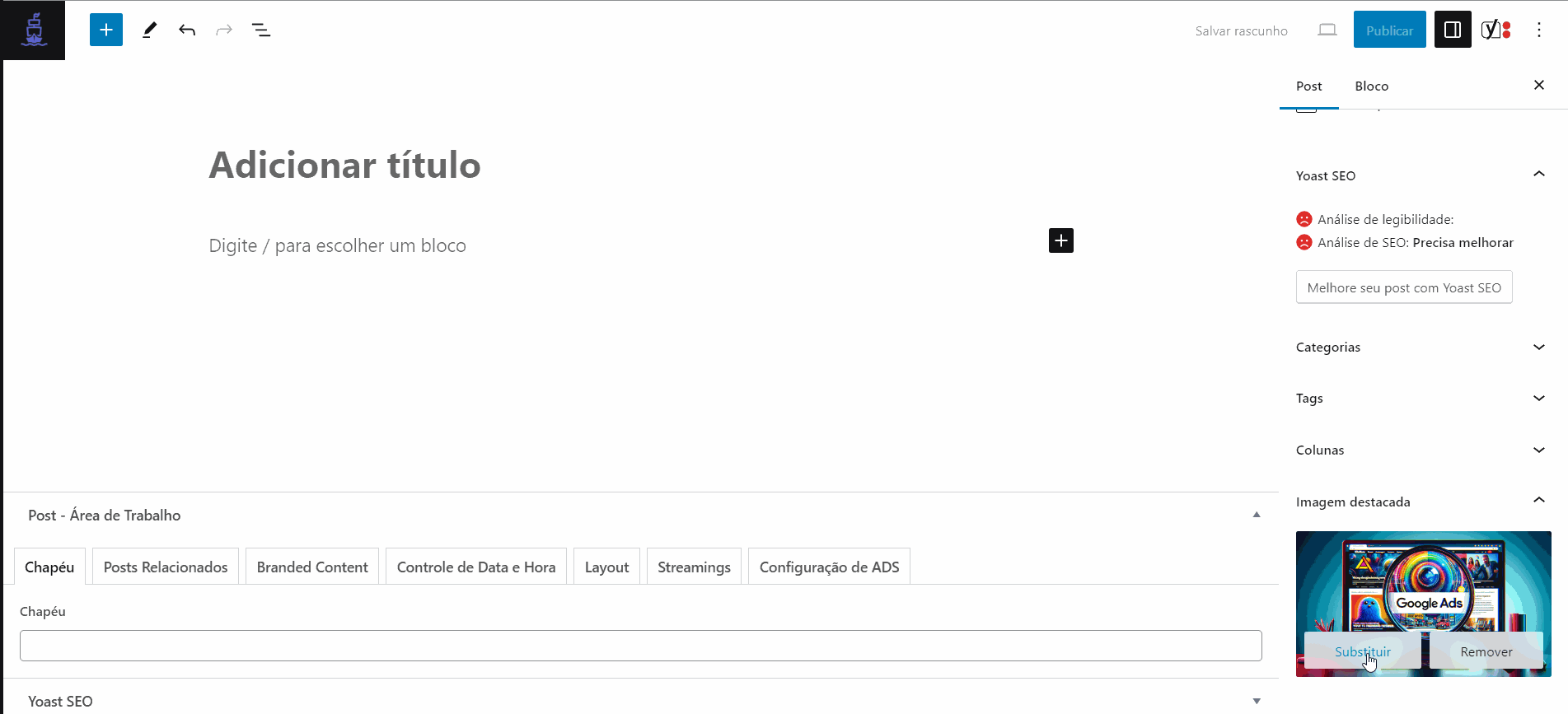
Passo 6: Salve as alterações
- Depois de definir e inserir a imagem, clique no botão “Salvar rascunho” ou “Publicar” para salvar as alterações.
Parabéns!
Ao seguir este guia, agora você pode adicionar e substituir a imagem destacada em seus artigos, aprimorando a estética do seu portal de notícias. Com essas habilidades, você terá um portal mais atrativo e informativo.









